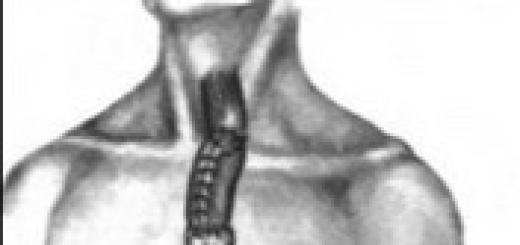Акты сверки нужен бухгалтеру для инвентаризации дебиторской и кредиторской задолженности, выявления и исправления ошибок в бухгалтерском или налоговом учете. В бухгалтерской программе 1С 8.2 вы можете быстро сформировать акт сверки взаиморасчетов с контрагентами. Здесь мы подробно расскажем, как сформировать акт сверки в 1С 8.2.
Читайте в статье:
Бухгалтер обязан составлять и подписывать акт сверки со всеми дебиторами и кредиторами по состоянию на 31 декабря отчетного года, то есть перед составлением годовой бухгалтерской отчетности. Но мы рекомендуем подписывать акты сверок с контрагентами чаще: раз в месяц или квартал. Регулярные сверки помогают исправлять выявленные расхождения до сдачи налоговых деклараций по НДС и налогу на прибыль.
Акт сверки не имеет унифицированной формы, но в нем должна быть основная информация и реквизиты, которые позволяют провести сверку задолженности, а именно:
- наименование документа (Акт сверки взаимных расчетов);
- период, за который делается сверка;
- наименования контрагентов, между которыми делается сверка;
- реквизиты договора, заключенного между сторонами;
- сумму задолженности на начало и конец периода, за который делается сверка;
- даты, суммы и наименования хозяйственных операций, совершаемых между контрагентами;
- подписи и печати сторон.
Акт сверки в 1 С 8.2 содержит все перечисленные реквизиты. Сделать в 1С 8.2 акт сверки можно в 3 шага.
Шаг 1. Создайте акт сверки в 1С 8.2
Зайдите в раздел «Покупка» (1) и нажмите на ссылку «Акт сверки взаиморасчетов» (2).
В открывшемся окне вы увидите список актов сверок, если ранее они были сформированы в программе. Для создания нового документа акт сверки взаиморасчетов в 1С нажмите кнопку «Добавить» (3). Откроется окно «Акт сверки взаиморасчетов: Новый».

Шаг 2. Введите данные для формирования акта сверки
В открывшемся окне «Акт сверки взаиморасчетов: Новый» заполните поля:
- организация (ваша организация) (4);
- контрагент (выбрать контрагента, с которым вы хотите свериться) (5);
- договор (выбрать договор с контрагентом) (6);
- период сверки (указать начальную и конечную дату сверки) (7).



Шаг 3. Распечатываем акт сверки в 1С
В общем списке сформированных актов кликните на тот, который хотите распечатать, и нажмите кнопку «Акт сверки» (11).

На экран будет выведен документ, который можно распечатать, либо сохранить в удобном для вас формате (например PDF или Excel). Чтобы распечатать акт сверки, нажмите кнопку «Печать» (12), либо примените стандартную комбинацию клавиш Ctrl+P.
Сверка взаиморасчетов регулярно производится между контрагентами для выявления задолженностей или неточностей. Для проведения сверки в 1С 8.3 3.0 предусмотрен специальный документ, о создании которого и пойдет речь в этой статье. Акты сверки могут заполняться для поставщиков, покупателей и других контрагентов.
Документ «Акт сверки расчетов» находится во вкладках:
Продажи» для произведения сверки с покупателями;
«Покупки» для сверки с поставщиками.
При нажатии на соответствующий пункт, открывается список актов сверки, в котором создание нового акта выполняется кнопкой «Создать». Получается документ вида:
Поля, которые необходимо заполнить в документе:
«Контрагент» - выбирается та организация, по которой нужно произвести сверку;
«Договор» - если требуется сверка по какому-то конкретному договору с выбранным контрагентом, то из выпадающего списка выбирается нужный договор. Если сверка проводится по всем взаиморасчетам с данным контрагентом, то поле очищается нажатием на «×» в конце строки;
«Период» - заполняются даты начала и окончания периода, за которые нужно выполнить сверку.
Особое внимание нужно уделить закладке «Счета учета расчетов»:
Здесь отображаются счета, по которым происходят расчеты с выбранным контрагентом. По умолчанию в списке уже находятся основные счета, но если требуется расширить данный перечень, то используется кнопка «Добавить». Если же нужно убрать счет из списка, то снимается галочка напротив названия счета.
Во вкладке «По данным организации» при нажатии кнопки «Заполнить» выбирается пункт «Только по нашей организации»:
Программа 1С 8.3 заполнит акт автоматически данными из информационной базы и сформирует документ, готовый к распечатке. Перед печатью нужно нажать кнопку «Записать»:
В меню кнопки «Печать» выбирается «Акт сверки», документ отображается таким, как он будет выглядеть на бумаге:
Обратите внимание, что внесены данные только со стороны нашей организации, данные контрагента остались незаполненными. Чтобы внести в документ данные от контрагента, нужно перейти во вкладку «По данным контрагента» и нажать кнопку «Заполнить»:
Таким образом заполнится вторая часть акта сверки.
Во вкладке «Дополнительно» можно выполнить следующие настройки:
заполнить лицо, которое будет подписывать акт сверки от организации;
заполнить лицо, которое будет подписывать акт сверки от контрагента;
разбить данные по каждому договору (требуется, если с контрагентом заключено несколько договоров);
выводить полное название документов – в акте сверки будут отображаться документы, на основании которых производились взаиморасчеты с контрагентом.
С дополнительными настройками акт сверки при печати будет выглядеть следующим образом:
Из печатной формы можно открыть документ, по которому выполняется сверка. Для этого требуется нажать на него в табличной части акта. Из меню кнопки «Печать» можно вывести документ с подписью и печатью, если эти данные заведены в базе 1С 8.3.
Распечатанный акт сверки отправляется на согласование контрагенту, после этой процедуры в документе ставится галочка «Сверка согласована».
С выходом редакции 4.5 типовой конфигурации "Бухгалтерский учет" для "1С:Предприятия 7.7" у пользователей появилась возможность формирования актов сверки расчетов по данным бухгалтерского учета, отраженным в информационной базе. Для этого предназначен отчет "Акт сверки расчетов". О заполнении этого отчета рассказывают методисты фирмы "1С".
Ввиду того, что форма такого акта официально не утверждена, при создании печатной формы отчета "Акт сверки расчетов" учитывался порядок, сложившийся в последнее время в бухгалтерской практике.
Отчет вызывается из меню "Отчеты" - "Специализированные" - "Акт сверки расчетов".
Закладка "Параметры сверки"
На закладке "Параметры сверки" (см. рис. 1) устанавливаются основные параметры сверки расчетов:
Период сверки расчетов;
- "Контрагент" - контрагент, с которым производится сверка расчетов;
- сверка расчетов с контрагентом может выполняться как в целом, так и по конкретному договору (поставке, счету-фактуре и т. п.). При необходимости провести сверку расчетов в целом поле ввода "по договору" должно оставаться пустым. Если оно содержит какой-то выбранный элемент справочника "Договоры", то для его очистки можно нажать кнопку "По всем", расположенную справа от этого поля;
- "Счета, по которым производится сверка" - в предложенном списке необходимо отметить счета, движения и остатки по которым подлежат сверке.
Рис. 1. Закладка "Параметры сверки"
После настройки всех необходимых параметров по нажатию кнопки "Заполнить" происходит автоматическое заполнение таблицы операций по расчетам с контрагентом и переход на закладку "Таблица операций по расчетам".
Закладка "Таблица операций по расчетам"
Образец заполнения закладки "Таблица операций по расчетам" представлен на рис. 2.

Рис. 2. Закладка "Таблица операций по расчетам"
В графе "Содержание операции" проставляется краткое содержание операции (например, "приход" - при получении имущества от поставщика, "курсовая разница" - при списании курсовой разницы и т. д.); дата операции; сумма операции в иностранной валюте (в скобках, с указанием валюты совершения операции) - если расчеты ведутся в иностранной валюте.
В графе "Документ" показывается документ, с помощью которого операция отражена в бухгалтерском учете предприятия.
В графе "Дебет" указывается сумма в рублях, проведенная по дебету счетов расчетов.
В графе "Кредит" указывается сумма в рублях, проведенная по кредиту счетов расчетов.
После автозаполнения таблицы в рамке "Результат сверки расчетов" на закладке "Параметры сверки" появляется сообщение о наличии (отсутствии) и величине задолженности по расчетам с контрагентом на конец периода сверки.
На практике может сложиться ситуация, когда необходимо исправить данные, полученные автоматически из информационной базы. Например, необходимо дополнительно указать в графе "Операция" оригинальный номер документа. Или же выясняется, что какой-то документ не проведен в учете, и, соответственно, не попал в таблицу, но на самом деле он существует, достоверен и поэтому подлежит включению в акт сверки. Может быть и обратная ситуация: что-то ошибочно включено в акт.
Для редактирования сформированной таблицы операций по расчетам существуют следующие возможности:
- При нажатии кнопки "Изменить" предоставляется возможность вручную изменить значение ячейки таблицы, на которую указывает курсор. Если курсор в момент нажатия кнопки находится в одной из ячеек в графе "Документ", то вызывается соответствующий электронный документ (доступен для просмотра и редактирования). Если в этот документ будут внесены изменения, и он будет перепроведен, то содержимое ячейки автоматически обновлено не будет. Для изменения таблицы операций акта сверки в этом случае можно снова нажать кнопку "Заполнить". Но это целесообразно делать в том случае, если в отчет практически не вносилось "ручных" изменений. Иначе целесообразнее исправить сумму в графе "Дебет" или "Кредит" вручную.
- Кнопка "Добавить строку" позволяет вставить пустую строку в таблицу операций перед той, в которой находится курсор (после вставки курсор будет указывать на добавленную строку). Заполнять эту строку придется вручную.
- Кнопка "Удалить строку" предназначена для удаления текущей строки таблицы.
Закладка "Лица, подписывающие акт"
Перед печатью акта на закладке "Лица, подписывающие акт" (рис. 3) вводится данные:
- о сотруднике, который подпишет акт со стороны организации - выбор из справочника "Сотрудники";
- о лице, подписывающем акт со стороны контрагента (если это известно);
- о дате и месте подписания акта сверки.

Рис. 3. Закладка "Лица, подписывающие акт"
При нажатии на кнопку "Печать" формируется печатная форма акта сверки (рис. 4).

Рис. 4. Печатная форма актп
По умолчанию она заполняется только со стороны организации, подготовившей акт сверки по своим данным.
Такой способ формирования печатной формы рекомендуется применять, если вы не вполне уверены в своих данных (например, при подготовке акта сверки для высылки контрагенту).
Если известно, что данные контрагента полностью совпадают с вашими, можно установить флажок "Результаты сверки согласованы с контрагентом" на закладке "Параметры сверки".
Составить акт сверки за определенный период в программе 1С 8.3 Бухгалтерия
Акт сверки взаиморасчетов - специальный документ, в котором указано состояние взаиморасчетов между контрагентами за определенный временной период. В 1С 8.3 акт сверки можно сделать буквально за 1 минуту и это не требует рутинного сбора информации. Рассмотрим на примере как это сделать.
Делаем новый акт сверки в 1С Бухгалтерии 3.0
Для примера сделаем сверку за 14 год между нашей организацией «Сервислог» и нашим покупателем «Конфетпром».
В интерфейсе журнал актов сверки расположен на вкладках «Покупки» и «Продажи»:
Для создания новой сверки необходимо в журнале нажать кнопку «Создать». Откроется форма нового документа. Заполним основные реквизиты:

- Организация - наше юридическое лицо
- Контрагент - покупатель или поставщик
- Договор - если требуется сверка по конкретному договору (не обязательный реквизит)
- Период - за какие даты выполняется сверка
- Сверка согласована - флаг, запрещающий редактирование документа
После заполнения основных полей, обратите внимание на вкладку «Счета учета расчетов», по умолчанию он заполнен нужными значениями. Однако, если в организации используются какие-то иные счета учета - обязательно добавьте их в список:

Последняя вкладка с настройками - «Дополнительно»:

Здесь указываются такие параметры как:
- Представители организации и контрагента - лица, подписи которых будут указаны на печатной форме акта сверки
- Разбить по договорам - флаг, позволяющий в печатной форме 1С увидеть разбивку взаиморасчетов в разрезе договоров
- Выводить полные названия документов - если флаг установлен, название в акте сверку будут иметь вид «Поступление на расчетный счет», если не установлен просто «Оплата»
Заполняем акт в 1С
Переходим непосредственно к заполнению данных о взаиморасчетах. Для этого в программе предусмотрено две вкладки - «По данным организации» (наши учетные данные) и «По данным контрагента».
Что бы заполнить данные нашей организации - можно воспользоватся кнопкой «Заполнить по данным бух. учета»:

В зависимости от договоренности с контрагентом, можно заполнить вкладку «По данным контрагента» из наших данных, используя аналогичную кнопку.
После того, как все данные заполнены требуется записать документ с помощью кнопки «Записать». Теперь документ можно распечатать:

После того, как заверите акт сверки у своего контрагента, правильно установите флаг «Сверка согласована», который запретить корректировку документа.
По материалам: programmist1s.ru
– взаимная форма обмена информацией между . Своевременное формирование документа позволяет выявить ошибки в учете обеих сторон, а также проверить состояние оплаты по предоставленным услугам или отгруженным товарам.
Обработкой может воспользоваться любое лицо в организации, которое имеет соответствующий доступ к рабочей области. Вывод данных осуществляет на основе первичных операций, занесенных в базу ответственными лицами.
Где найти такой АС
Существует несколько способов вызова в работу обработки формирования сверочного акта. По первому алгоритму оператор (бухгалтер) учетной программы должен проследовать по меню 1С в «управлением продажами», далее перед пользователем выпадает реестр уже сформированных в учетной системе актов сверок, которые прошли регистрацию и были высланы в адрес контрагента. Работу можно провести как в уже готовом документе, так и сформировать новый.
В зависимости от версии бухгалтерской программы и типа хозяйствующего субъекта акт сверки может находиться в виде отдельной разработки в разделе «обработки». Нередко в лицензионном пакете организации отсутствует такой отчет, в связи с чем его может разработать обслуживающая организация под особенности и нужды предприятия. Обработка храниться в программной папке системы, вызываться по пунктам меню. Если акты сверок отсутствуют в стандартной иерархии, можно вызвать ее через путь ее нахождения. Жмут «Файл», далее «открыть» и обращаются к месту, где находится обработка. Чаще всего расположение файла сетевое.
Как сделать акт сверки в 1С
Вариантов здесь достаточно много. Все зависит от того, какие задачи стоят перед исполнителем. Практика хозяйствующих субъектов обычно подразумевает групповую обработку, то есть задается создание квартальных новых документов по всем контрагентам. Чаще всего групповым формированием занимается главный бухгалтер или специалист поддержки.
Необходимость создания акта сверки бывает вызвана запросом сотрудников самой организации (повторное уведомление) или просьбой контрагента создать документ с определенными параметрами. Например, это может быть прошедший года или пять месяцев текущего налогового периода. Пользователь программы задает необходимые параметры, такие как период, стороны сделки (в собственной организации может быть несколько наименований, если это финансовая группа и потребитель услуг), договор (если необходима выборка) и валюта расчетов.
Версии 8.3 и 8.2
Основным отличием новой версии платформы является улучшенный интерфейс программы. Если «добраться» до акта сверки в 1С 8.2 можно было через пункт меню «продажи», то в 1С 8.3 пользователь вызывает данную опцию через поле расчеты с контрагентами.
После запуска обработки появляются аналогичные табличная форма, которые подлежит заполнению.
Акт сверки взаиморасчетов в 1С 8.3 Бухгалтерия 3.0 с образцом заполнения показан в данном видео:
Версия 7.7
Для корректной работы по обмену документами между хозяйствующими субъектами необходимо наличие программной компоненты с модулями оперативного учета. Обработка, в отличие от обновленных версий, отличается простотой формы и тем, что в отчет попадают только операции со счетов 60 и 62 соответственно.
Для целей управленческого учета использоваться такую обработку не получится.
УТ 10.3
Версия программы «1С: Управление торговлей» обладает расширенной функциональностью. Акты сверок вызываются соответствующей обработкой, настраиваются пользователем перед выводом на печать или автоматической отправкой контрагентам через специальные модули. Внешний вид отчетов зависит от того, на какой платформе работает управленческая программа, 8.2, 8.3 и так далее.
1С: Торговля
В этой версии программного обеспечения для работы с актами сверок необходимо знать некоторые особенности модуля. Отчет формируется из обработки, которая стандартно находится в директории ExtForms. Вызвать обработку можно через пункт меню «Открыть». После первого открытия модуля путь становится доступным в нижней части списка команд.
Если правильно распаковать акт сверки в каталог базы, вызов обработки становится доступным по меню «Сервис», далее «Дополнительные возможности». Перед формированием пользователь уточняет запрос по полям: «фирма», «контрагент», «договор», «период».
Как вызвать акт сверки
УТ
 Простота и функциональность этой программы позволяет достаточно быстро ориентироваться пользователям. В окне запущенной программы необходимо нажать на пункт меню «Дополнительные отчеты и обработки, далее «Сверка взаиморасчетов». Несколько пользовательских настроек и форма готова к выводу на печать на основе актуальных данных.
Простота и функциональность этой программы позволяет достаточно быстро ориентироваться пользователям. В окне запущенной программы необходимо нажать на пункт меню «Дополнительные отчеты и обработки, далее «Сверка взаиморасчетов». Несколько пользовательских настроек и форма готова к выводу на печать на основе актуальных данных.